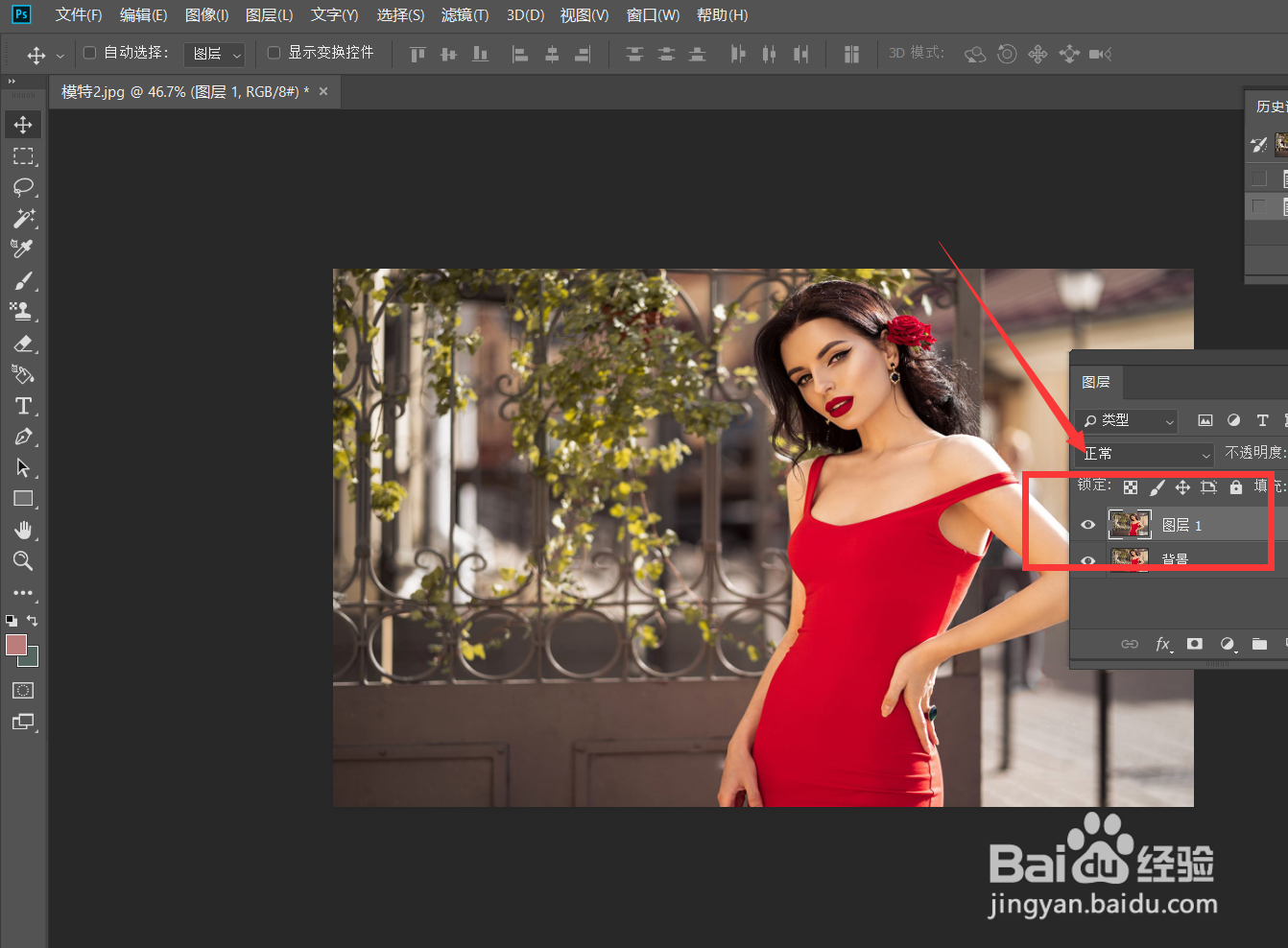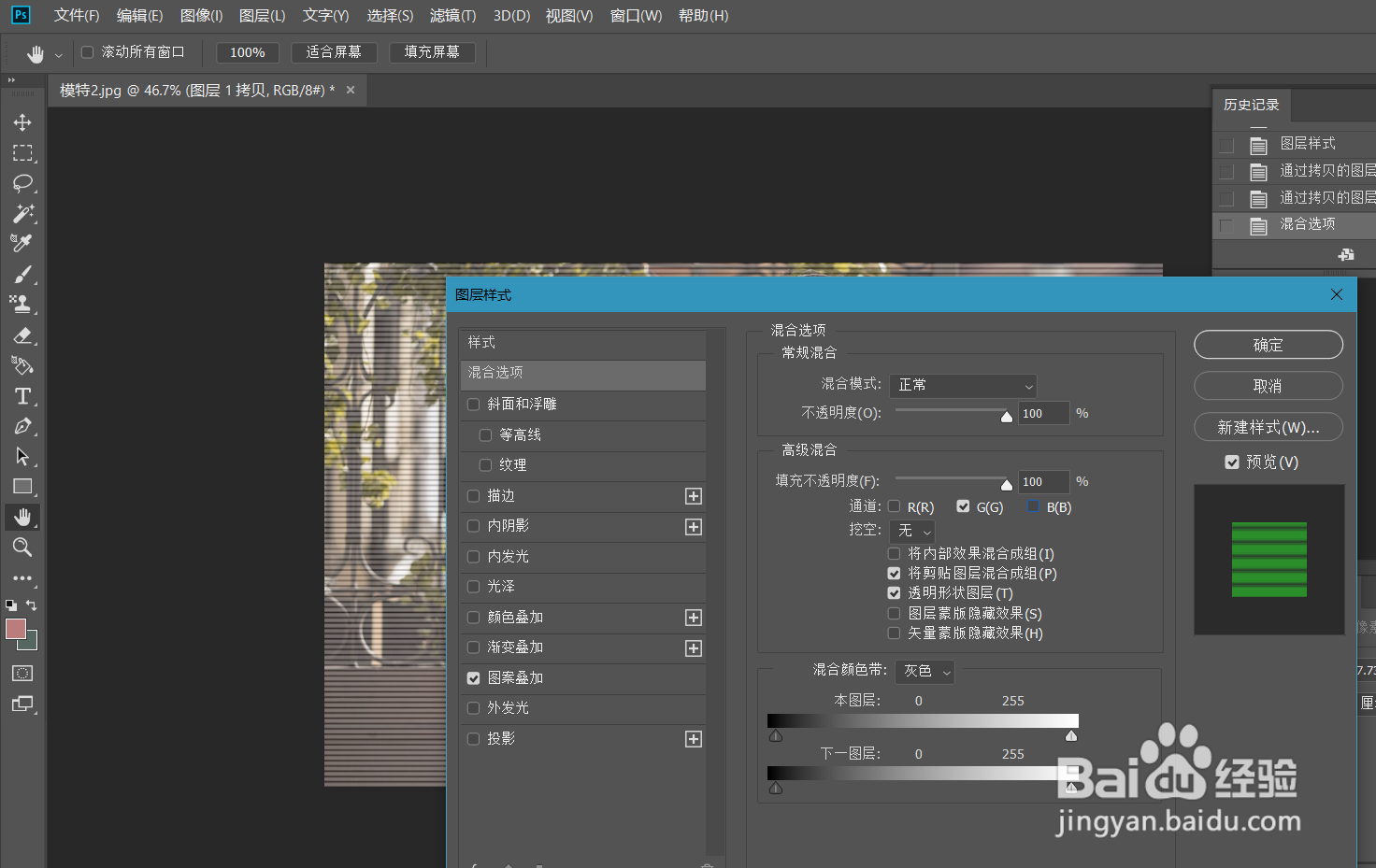1、首先,我们打开Photoshop,点击屏幕框选的【打开】,打开需要处理的图片。
2、我们打开图片,按快捷键CTRL+j将图片复制一层。
3、双击复制的图片图层,打开图层混合模式页面,找到【图案叠加】,如下图,选择水平线图案叠加效果。
4、按快捷键ctrl+j訇咀喃谆将图层复制两次,得到三个复制图层,然后我们双击图层,在混合选项面板的高级混合下的通道中,将每个图层都去掉两个通道,即三个图层分别呈现一个不同的通道。
5、下面,我们在图层面板,将三个复制的图层分别在画布上上下移动,如下图,故障风已经初步呈现了。
6、下面,我们在画布上选取一些区域,选择【滤镜】——【风格化】——【风】,【滤镜】——【像素化】——【马赛克】,制造一些故障风的常见效果。
7、最后,如下图所示,我们得到了故障风图片效果。